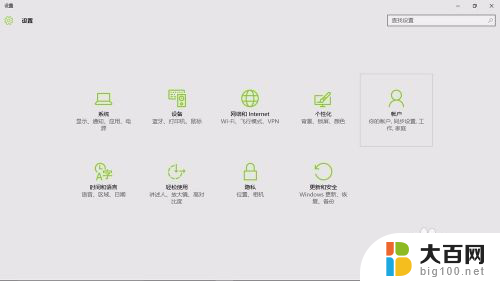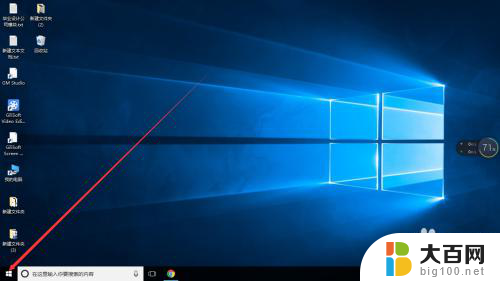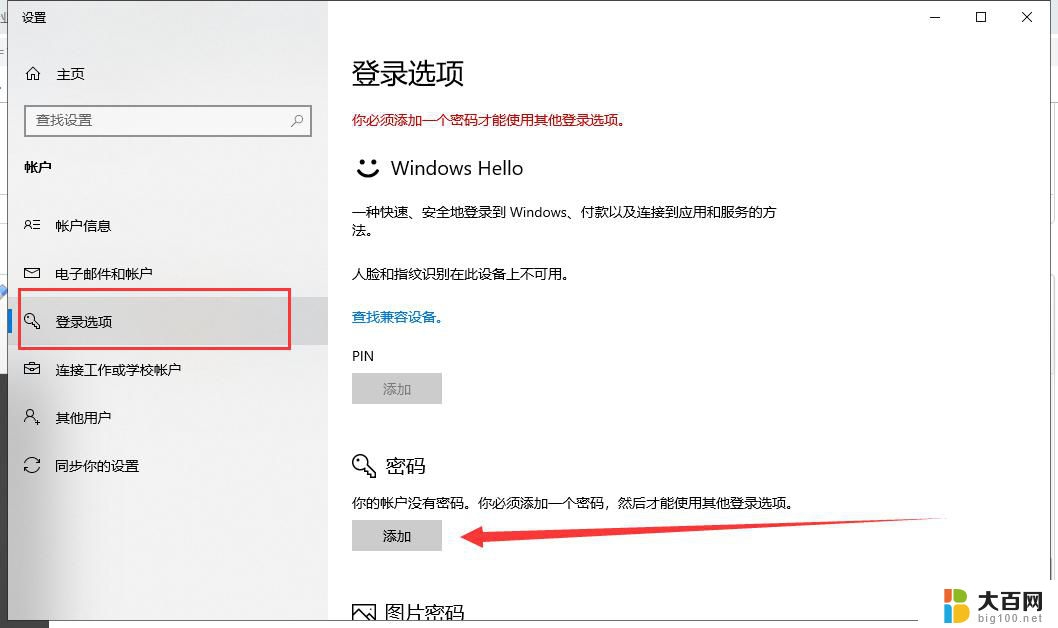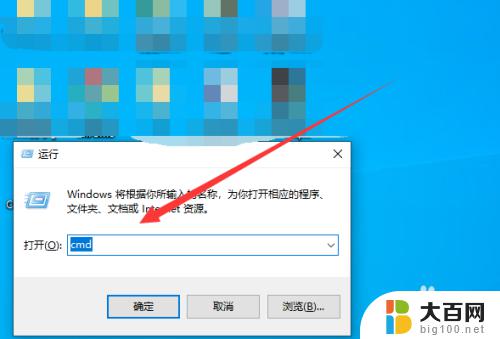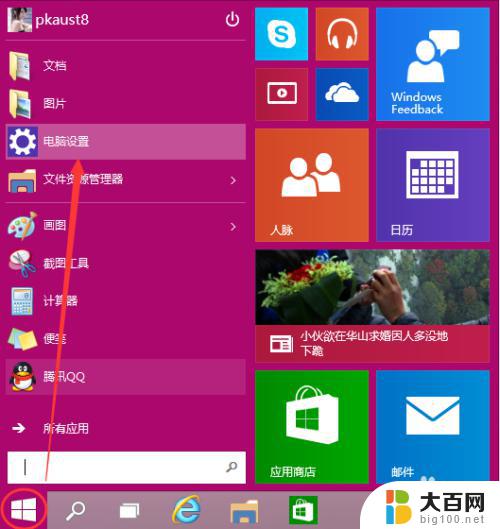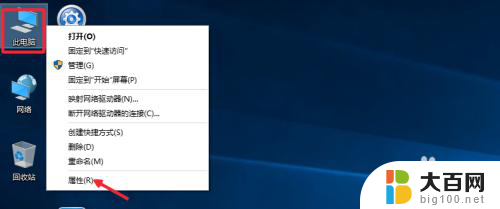admin入口修改密码 Win10如何修改administrator密码
更新时间:2024-01-08 12:07:29作者:xiaoliu
在日常使用电脑的过程中,我们经常会需要修改密码来保护个人信息的安全,而对于Win10系统中的管理员密码,如何进行修改呢?管理员账户是我们操作电脑中最高权限的账户,因此修改管理员密码尤为重要。本文将为大家详细介绍在Win10系统中如何通过管理员入口来修改密码,让我们一起来了解一下吧。
具体方法:
1.首先右键单击桌面”此电脑“,然后单击击”管理。
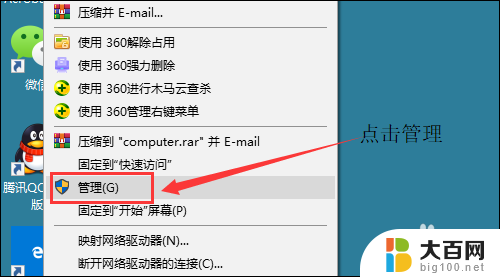
2.在左侧框中选择“本地用户和组”,点击打开“用户”。
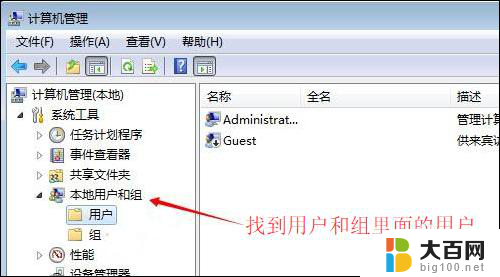
3.在右侧用户对话框中找到Administrator账,在Administrator处右键单击击,选择“设置密码。
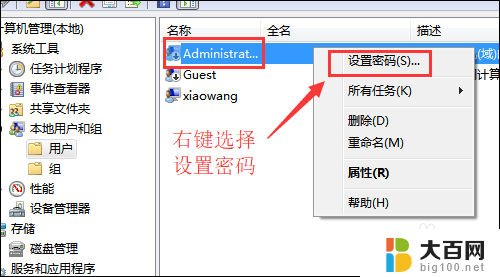
4.在弹出的设置密码对话框中输入两遍密码,最后点击“确定”。这样administrator账户的密码就已经更改完成。
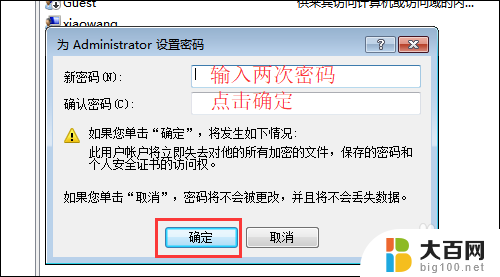
以上就是管理员入口修改密码的全部内容,有需要的用户可以根据这些步骤进行操作,希望对大家有所帮助。